วิธีการลดความสว่างบนแล็ปท็อป: ความลับของการประหยัดพลังงานและไม่เพียง แต่ ...
อาจเป็นเพราะคุณทุกคนเป็นที่รักอุปกรณ์อิเล็กทรอนิกส์แบบพกพาได้เผชิญหน้ากับใด ๆ ซ้ำ ๆ "พลังงาน" ปัญหา ร่วมกันระหว่างผู้ใช้มือใหม่ความยากลำบากในรูปแบบของคำถาม: "วิธีการลดความสว่างบนแล็ปท็อป" - เนื่องจากส่วนใหญ่ไม่มากปรารถนาที่จะบันทึกเป็นหายไปทรัพยากรพลังงานไฟฟ้าบางครั้งตนเองไม่สบาย แต่ภาพในขณะที่ใช้แล็ปท็อป มันมักจะเป็นรอบ ๆ ตัวเราอยู่ไกลจากสภาพที่เหมาะสม (ไฟสว่างไม่เพียงพอหรือมากเกินไปทำให้ไม่เห็น) และคุณภาพของบางส่วนของผลิตภัณฑ์มัลติมีเดียหรือทำให้เกิดอาการปวดตาหรือเหล่ตาของคุณในขณะที่ดูพวกเขา วิธีการตั้งค่าการทำสำเนาสีที่ได้รับการยอมรับในแล็ปท็อปและว่ามีความจำเป็นที่จะกดและคุณจะได้เรียนรู้จากบทความนี้
หากแทบจะไม่เห็นย่อหน้าแนะนำ: อรรถประโยชน์การประหยัด
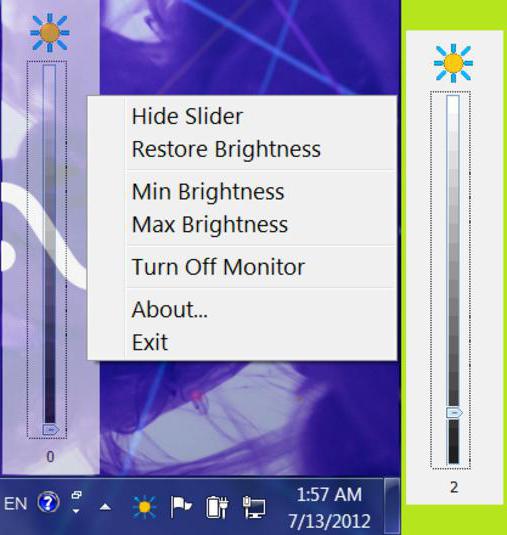
บางทีตอนนี้คุณต้องการคำตอบสำหรับคำถาม "วิธีเพิ่มความสว่างให้กับแล็ปท็อป" ดีถึงเวลาที่จะสงสัยว่ามันง่ายที่จะสามารถทำได้และวิธีการใช้เวลาน้อย!
- ดาวน์โหลดและติดตั้งยูทิลิตี้ขนาดเล็กที่เรียกว่า "Adjust Laptop Brightness" บนแล็ปท็อป
- ไอคอนจะปรากฏในซิสเต็มเทรย์เป็นดวงอาทิตย์
- คลิกที่ไอคอนและเลื่อนแถบเลื่อนปรับระดับความสว่างที่ยอมรับได้
โปรแกรมประยุกต์ทำงานได้อย่างถูกต้องในทุกๆอุปกรณ์พกพา นอกจากนี้ "ปรับความสว่างของแล็ปท็อป" มีคุณลักษณะที่สำคัญเช่นความสามารถในการทำงานร่วมกันได้อย่างสมบูรณ์แบบ: ระบบปฏิบัติการ Mac, Windows และ iOS สมบูรณ์แบบ "พร้อมใช้งาน" ด้วยซอฟต์แวร์นี้
แต่สิ่งที่เกี่ยวกับการทำงานแบบบูรณาการของแล็ปท็อป?
การปรับเปลี่ยนเครื่องคอมพิวเตอร์ขนาดกะทัดรัดต่างๆพร้อมปุ่มฟังก์ชันพิเศษซึ่งคุณสามารถควบคุมการส่องสว่างของหน้าจอแล็ปท็อป หากคุณไม่ทราบวิธีลดความสว่างบนแล็ปท็อปของคุณให้ตรวจสอบโมดูลแป้นพิมพ์ของอุปกรณ์ของคุณอย่างละเอียด ไอคอนในรูปแบบของดวงจันทร์เสี้ยวดวงอาทิตย์หรือเครื่องหมาย "ลด / เพิ่ม" หมายความว่าปุ่มควบคุมการรับภาพของภาพที่แสดงบนหน้าจอแล็ปท็อป ตามกฎแล้วในแล็ปท็อปเพื่อเปิดใช้งานปุ่มฟังก์ชันคุณต้องเปิดใช้ปุ่ม "Fn" ซ้ำ ในกรณีที่สถานการณ์เช่นนี้สามารถเข้าถึงการตั้งค่า "light" อย่างรวดเร็วไม่ได้ผลคุณต้องตรวจสอบว่าระบบปฏิบัติการของคุณมีไดรเวอร์ที่เหมาะสมหรือไม่
ปุ่มควบคุมสีและแสง: วิธีการจัดระเบียบการควบคุมที่สะดวกสบาย?

ตามที่คุณเข้าใจคำตอบชัดเจนสำหรับความยากลำบากของหลาย "วิธีการลดความสว่างบนแล็ปท็อป" - ไม่มี อย่างไรก็ตามผู้ใช้มักมีโอกาสที่จะเข้าสู่แผงควบคุมและตั้งค่าพารามิเตอร์ภาพที่ต้องการได้โดยตรงจากเมนู "Screen" - "Properties" แน่นอนว่าวิธีนี้ไม่สามารถเรียกได้ว่าสะดวกโดยเฉพาะตั้งแต่มี "ไอคอนที่รัก" บนแป้นพิมพ์ ซึ่งหมายความว่าระบบปฏิบัติการส่วนใหญ่ไม่มีไดรเวอร์ที่เหมาะสม หากต้องการแก้ไขปัญหานี้ให้ทำตามขั้นตอนที่อธิบายด้านล่าง
- ไปที่เมนูเริ่มต้นแล้วตั้งเครื่องหมายเป็น "คอมพิวเตอร์เครื่องนี้"
- คลิกขวาที่รายการบริบทจากนั้นเลือก "Properties"
- จากนั้นคลิกที่ลิงค์ "Device Manager"
- หยุดที่ส่วน "อะแดปเตอร์วิดีโอ" และใช้ปุ่มขวาเพื่อเปิดเมนูตามบริบท
- ลบอุปกรณ์ที่ใช้งานอยู่

หลังจากที่คุณอัปเดตการกำหนดค่าแล้วอุปกรณ์ระบบปฏิบัติการจะเสนอให้ติดตั้งไดรเวอร์อีกครั้ง - เราเห็นด้วยและคาดว่ากระบวนการติดตั้งจะเสร็จสมบูรณ์ การดำเนินการนี้มักจะช่วยคุณแก้ไขปัญหาที่ยังไม่ได้แก้ปัญหาเกี่ยวกับ "วิธีปรับความสว่างในแล็ปท็อป" หากผลเป็นลบโปรดดาวน์โหลดและติดตั้งเวอร์ชันปัจจุบันของโปรแกรมควบคุมวิดีโอ

พลังงาน "ความไม่แน่นอน" ...
คุณควรทราบด้วยว่ามีประจุแบตเตอรี่ต่ำแสงพื้นหลังของจอภาพมืดลง แล็ปท็อปภายใต้เงื่อนไขเหล่านี้จะเข้าสู่โหมดประหยัดพลังงาน เชื่อมต่อเครื่องคอมพิวเตอร์เข้ากับไฟและปัญหาอาจหมด ไม่ว่าในกรณีใดให้ไปที่เมนู "ตัวเลือกการใช้พลังงาน" และใช้การตั้งค่าที่จำเป็นสำหรับคุณ
โปรดจำไว้ว่า: โครงการ "ประสิทธิภาพสูงสุด" ที่เกี่ยวข้องคือทรัพยากรที่เข้มข้นมากที่สุด กล่าวคือด้วยการตั้งค่าดังกล่าวแบตเตอรี่ของคุณจะสูญเสียพลังงานอย่างรวดเร็ว หากคุณต้องการยืดอายุการใช้งานของแล็ปท็อปในบางช่วงเวลาให้ลดความสว่างของจอภาพลงเหลือน้อยที่สุด โปรแกรมที่กล่าวถึงในตอนต้นของบทความจะช่วยให้คุณ!
สรุปได้
ตอนนี้คุณรู้วิธีลดความสว่างลงแล้วแล็ปท็อปและวิธีการดำเนินการนี้สามารถมีผลประโยชน์ต่อกระบวนการโดยรวมของการประหยัดพลังงาน แน่นอนว่าตัวเลือกทั้งหมดสำหรับการควบคุมแสงไม่ได้ถูกพิจารณาในกรอบของบทความที่นำเสนอ มีวิธีอื่น ๆ อีกมากมายที่คุณสามารถเรียกคืนความสะดวกสบายในการควบคุมแสงของแล็ปท็อป อย่างไรก็ตามเราได้สัมผัสกับแกนกลาง อารมณ์ที่สมบูรณ์แบบสำหรับคุณและช่วงสีสันที่อยู่เบื้องหลังหน้าจอแล็ปท็อปของคุณ!
</ p>




